Analisis Crosstab dengan SPSS [Uji Chi-Square dan Correlation]
Cara Analisis Crosstab Menggunakan SPSS
Pada artikel ini, Kita akan belajar analisis crosstabs menggunakan SPSS. Silahkan baca artikel ini sampai selesai ya, agar paham apa itu analisis crosstabs.
Pada SPSS, analisis crosstab merupakan bagian dari statistik deskriptif. Lalu apa kegunaan analisis crosstabs? Analisis crosstab merupakan alat analisis untuk mendeskripsikan data dalam bentuk kolom dan baris. Selain itu digunakan untuk memeriksa hubungan antar variabel kategori (nominal atau ordinal).
Analisis crosstab ini dibagi menjadi 2 bagian:
- Analisis Crosstab – Chi Square
- Analisis Crosstab – Correlations
Lalu apa perbedaannya? Ok, kita langsung ke yang pertama, analisis Crosstab – Chi Square
A. Analisis Crosstab Chi-Square
Analisis Crosstab Chi-Square ini merupakan teknik analisis untuk melihat hubungan antar variabel data nominal. Syarat uji chi-squre ini variabel yang akan kita uji harus data nominal.
Langsung aja ke contoh kasus, Suatu perusahaan mengamati apakah pelayanan karyawan front office berbeda antara staff laki-laki dengan perempuan. Jumlah karyawan front office antara laki-laki dan perempuan sama banyak. Berikut ini data pelayanan pelanggan:
 |
| Gambar 1. Data Pelayanan Pelanggan |
Langkah-langkah Analisis Crosstab Chi-Square
Berikut ini langkah-langkah analisis hubungan layanan pelanggan antara karyawan front office laki-laki dengan perempuan:
1. Buka aplikasi SPSS, kemudian masukkan data seperti gambar di atas (gambar 1).
Baca Juga: Cara Input Data di SPSS
2. klik Analyze, pilih Descriptive Statistics, lalu pilih Crosstabs pada menu sehingga muncul kotak dialog Crosstabs.
3. Masukkan variabel Jenis Kelamin pada kotak Row(s) dan masukkan variabel Pelayanan pelanggan pada kotak Column(s).
4. Klik Statistics sehingga kotak dialog Crosstabs: Statistic muncul, beri centang pada Chi-Square.
5. Klik Continue sehingga kembali ke kotak dialog Crosstabs.
6. Klik OK maka Output SPSS Viewer menampilkan hasil seperti berikut:
Interpretasi Output Analisis Crosstab Chi-Square
Tabel Case Processing Summary pada baris menunjukkan variabel pengamatan, yaitu variabel Jenis Kelamin dengan variabel Pelayanan Pelanggan. Bagian kolom menyatakan jumlah dan persen pengamatan, baik untuk data valid, missing, dan total. Jumlah data valid ada 40 sampel (100%).
Tabel Jenis Kelamin * Pelayanan pelanggan Crosstabulation memaparkan secara detail layanan pelanggan untuk masing-masing jenis kelamin. Terlihat pada gambar di atas, bahwa jumlah layanan pelanggan yang memuaskan lebih banyak perempuan (14) dari pada laki-laki (12).
Tabel Chi-Square Test menunjukkan bahwa nilai Asymp. Sig (2-sided) Pearson Chi-Square adalah 0.195
Hipotesis:
H0 = Tidak ada perbedaan layanan pelanggan antara karyawan front office laki-laki dengan perempuan.
H1 = Ada perbedaan layanan pelanggan antara karyawan front office laki-laki dengan perempuan.
Pedoman pengambilan keputusan:
Jika nilai Asymp. Sig (2-sided) Chi-Square hitung > ɑ (0.05) maka H0 diterima.
Jika nilai Asymp. Sig (2-sided) Chi-Square hitung < ɑ (0.05) maka H0 ditolak.
Diperoleh nilai Asymp. Sig (2-sided) (0.195) > ɑ (0.05) maka H0 diterima. Jadi tidak ada perbedaan layanan antara karyawan front office laki-laki dengan front office perempuan.
Baca juga: Cara Analisis Statistik Deskriptif dengan SPSS
B. Analisis Crosstab – Correlations
Analisis Crosstab – Correlations merupakan teknik analisis untuk mengetahui hubungan antar variabel data ordinal. Syarat analisis crosstab correlations yaitu jenis data yang diamati harus data ordinal.
Baca Juga: Jenis-jenis Data Penelitian yang Perlu Dipahami
Kita ke contoh kasus: Suatu perusahaan mengamati apakah ada perbedaan tingkat kepuasan terhadap produk yang dikeluarkan dengan kualitas yang berbeda-beda (kualitas a > kualitas b > kualitas c) pada pasar yang sama. Berikut ini data tingkat kepuasan terhadap produk.
| Gambar 2. Data Tingkat Kepuasan Terhadap Produk |
Langkah-langkah Analisis Crosstab - Correlations
Berikut ini langkah-langkah analisis hubungan kualitas produk dengan tingkat kapuasan menggunakan analisis Crosstab Correlations:
1. Buka aplikasi SPSS, kemudian masukkan data seperti gambar di atas (gambar 2)
2. Klik Analyze, pilih Descriptive Statistics, lalu pilih Crosstabs pada menu sehingga muncul kotak dialog Crosstabs
3. Masukkan variabel Kualitas Produk pada kotak Row(s) dan variabel tingkat kepuasan pada kotak Column(s).
4. Klik Statistics sehingga muncul kotak dialog Crosstabs: Statistics, lalu pilih Correlations.
5. Klik Continue, sehingga kembali ke kotak dialog Crosstabs.
6. Klik OK maka output SPSS Viewer menampilkan hasil sebagai berikut:
Interpretasi Output Analisis Crosstabs Correlation
Tabel Case Processing Summary pada baris menunjukkan variabel pengamatan, yaitu variabel kualitas produk dengan variabel tingkat kepuasan. Bagian kolom menyatakan jumlah dan persentase pengamatan, baik untuk data valid, missing, maupun total. Jumlah data valid ada 30 sampel atau 100%.
Tabel Kualitas produk * Tingkat kepuasan Crosstabulation memaparkan secara detail tingkat kepuasan untuk masing-masing kualitas produk.
Tabel Symmetric Measures menunjukkan bahwa nilai Aprrox. Sig Ordinal by Ordinal Spearman Correlation adalah 0.467
Hipotesis:
H0 = Tidak ada perbedaan tingkat kepuasan terhadap berbagai kualitas produk.
H1 = Ada perbedaan tingkat kepuasan terhadap berbagai kualitas produk.
Pedoman Pengambilan keputusan
Jika nilai Approx. Sig Spearman Correlation hitung > ɑ maka H0 diterima
Jika nilai Approx. Sig Spearman Correlation hitung < ɑ maka H0 ditolak
Diperoleh nilai Approx. Sig (0.467) > ɑ (0.05) maka H0 diterima, jadi Tidak ada perbedaan tingkat kepuasan terhadap berbagai kualitas produk.
Anda juga bisa melihat tutorial cara analisis Crosstabs Chi-Square dan Crosstabs Correlations dalam bentuk video di bawah ini.
Demikian artikel dari kami terkait Cara Analisis Crosstab Menggunakan SPSS, semoga artikel ini bermanfaat. Apabila Anda ada pertanyaan silahkan tuliskan di kolom komentar. Terimakasih sudah mengunjunggi blog faqirilmu.com.





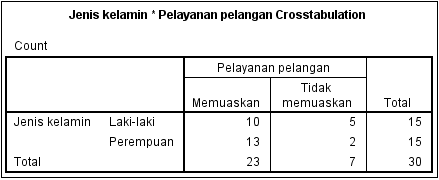

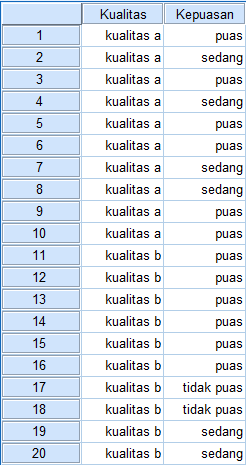

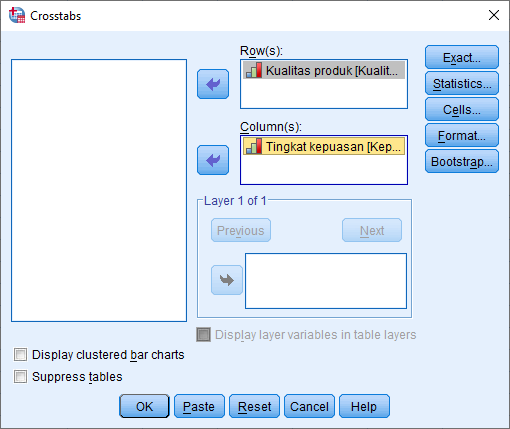

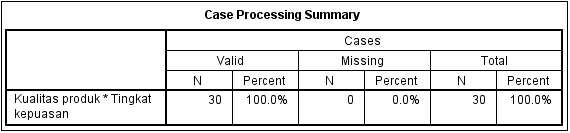
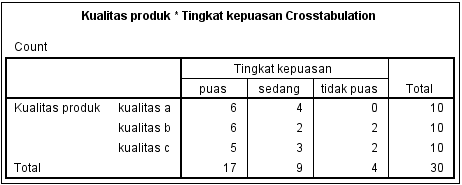


.png)

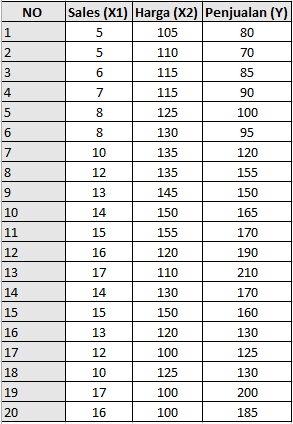
Komentar
Posting Komentar